Excel 2018 Ръководство за бърз старт на видео, Microsoft Office за жени
Използвайте контекстното меню. Често е удобно да се използва контекстно меню, което могат да бъдат достъпни чрез щракване с десния със списъка, графиката или обобщени таблици Pivot. Те са налични команди, свързани с текущия контекст.
Използвайте улики ключовете. Ако предпочитате да използвате клавиатурата, натиснете клавиша за ALT, за да видите ключовете, с които можете да се позовават на команди върху лентата. Между другото, клавишните комбинации, които са били използвани, все още работят.
Обърнете внимание на визуални знаци. Използване на бутоните за управление, които са включени в списъка, както и следите промените с помощта на анимация.

Използвайте контекстни менюта

Нови функции лента
Ако сте използвали лентата в един от най-ранните версии на Excel, ще забележите някои промени.
Нови функции лента
В раздела Вмъкване, има нови бутони за създаване на диаграми и осеви таблици. Сега се предлага и с нова група Филтри бутон, за да се създаде филийки и срокове.
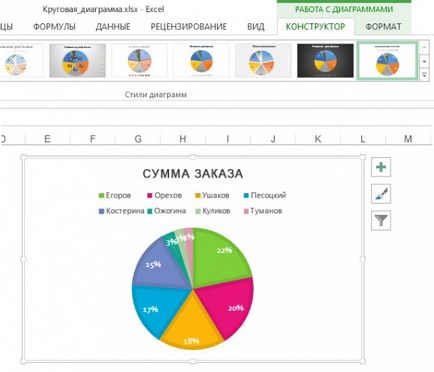
сега също на разположение за новата група филтри с бутони
Когато се работи с определени обекти, като графики и осеви таблици, има допълнителни раздели. Те също така са се променили, за да търсите още по-лесно екипи.
Действия, които може да се наложи
функции приложение, без използването на лента

функции приложение, без използването на лента
Когато влезете в Excel данни попълва стойности автоматично, ако се установи, че отговарят на определен модел. Когато този бутон се появява моментни възможности за пълнене, осигурява достъп до допълнителни команди.

Когато въвеждате данни на Excel автоматично попълва стойности
Подобрен достъп до функциите на диаграма
За да създадете бързо диаграма, може да бъде избран един от препоръчителните опции, но тя все още е необходимо да конфигурирате своя стил и да попълните данните си.
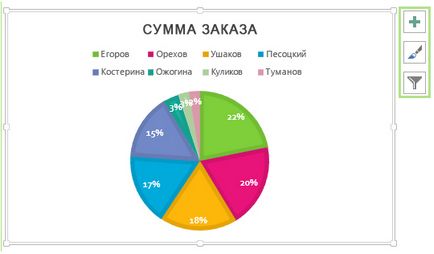
Подобрен достъп до функциите на диаграма
Работейки заедно с по-ранни версии на потребители на Excel
Чрез предоставяне на съвместен достъп до файлове, или да ги споделяте с хората, които работят с един от най-ранните версии на Excel, обърнете внимание на следните точки.
Какво да се прави
Оценява проблеми и да ги коригира, преди да споделят една книга.
Достъп до допълнителни функции
От време на време, за да запишете макрос, можете да използвате бутона макро в раздела Изглед. Но ако трябва да редовно да създадете или редактирате макроси и форми или да използват XML решения и VBA, се препоръчва да се добави в раздела за разработчици върху лентата. Това може да стане в диалоговия прозорец на Excel опции, в раздела лентата за настройки (изберете Файл → Опции → Персонализиране на лентата).

Достъп до допълнителни функции
раздела за разработчици се появи в лентата отдясно на раздела Изглед.
Създаване на възможности за Excel добавките
